本教程的調(diào)色有點類似暗光攝影的效果。暗黑色環(huán)境下人物的膚色發(fā)出銳利的光束。感覺非常的冷酷。
原圖
|||
| 1、打開原圖素材,按ctrl + alt + ~調(diào)出高光選區(qū),按ctrl + j把選區(qū)內(nèi)容復(fù)制到新的圖層,得到圖層1,然后在背景圖層上面新建一個圖層,得到圖層2,把圖層2填充黑色,效果如圖1。 |
 <圖1> |
| 2、創(chuàng)建閾值調(diào)整圖層,參數(shù)設(shè)置如圖2,效果如圖3。 |
 <圖2> |
 <圖3> |
|||
| 3、按ctrl + alt + ~調(diào)出高光選區(qū),然后創(chuàng)建曲線調(diào)整圖層,參數(shù)設(shè)置如圖4,確定后把下面的閾值調(diào)整圖層隱藏,效果如圖5。 |
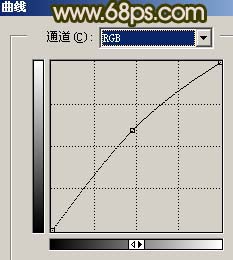 <圖4> |
 <圖5> |
|||
| 4、新建一個圖層,填充顏色:#030100,然后把圖層混合模式改為“色相”,效果如圖6。 |
 <圖6> |
| 5、新建一個圖層,把圖7所示虛線部分,用黑色畫筆涂黑,效果如圖8。 |
 <圖7> |
 <圖8> |
|||
| 6、創(chuàng)建色相/飽和度調(diào)整圖層,參數(shù)設(shè)置如圖9,效果如圖10。 |
 <圖9> |
 <圖10> |
| 7、新建一個圖層,按ctrl + alt + shift + e蓋印圖層,選擇減淡工具,曝光度為:10%左右,在人物臉上有反光的部分涂抹,加強臉部的質(zhì)感。 |
 <圖11> |
|||
| 8、適當(dāng)?shù)挠胻opaz濾鏡銳化一下,效果如圖12。 |
 <圖12> |
| 9、新建一個圖層,蓋印圖層,把圖層混合模式改為“濾色”,圖層不透明度改為:20%,效果如圖13。 |
 <圖13> |
|||
| 10、新建一個圖層,蓋印圖層,執(zhí)行:濾鏡 > 其它 > 自定,參數(shù)設(shè)置默認(rèn),確定后加上圖層蒙版用黑色畫筆擦掉過渡的部分。 |
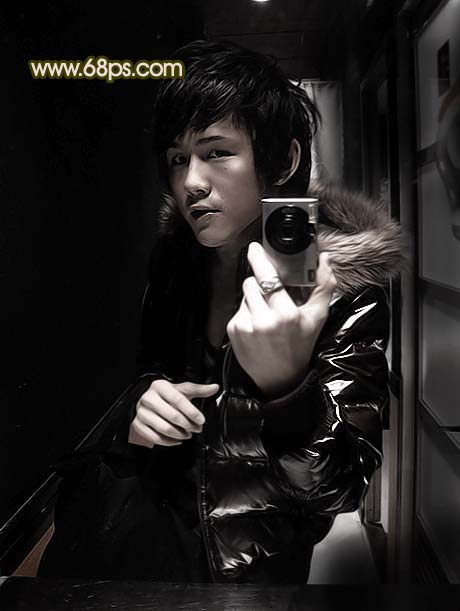 <圖14> |
| 11、新建一個圖層,把邊角部分涂黑,效果如圖15。 |
 <圖15> |
| 12、創(chuàng)建亮度/對比度調(diào)整圖層,參數(shù)設(shè)置如圖16,確定后蓋印圖層,整體修飾下細(xì)節(jié),完成最終效果。 |
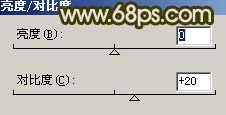 <圖16> |
 <圖17> |
新聞熱點
疑難解答